Maneiras de aumentar a resolução de vídeo em desktop, Android, iPhone e online
Você está procurando passos em como aumentar a resolução do vídeo? Bem, este artigo irá ajudá-lo a transformar seus vídeos de comuns em extraordinários. Assim, oferecemos a você os cinco melhores passos para aumentar a resolução de seus vídeos para que você possa assisti-los com uma experiência satisfatória. Não se preocupe, pois oferecemos maneiras simples de como alcançá-lo no desktop, Android, iPhone e até online. Por esse motivo, você pode atingir esse objetivo seja um usuário do Windows, Mac, Android, iPhone ou Online. Portanto, continue lendo essas informações para melhor compreensão.

Parte 1. Como aumentar a resolução de vídeo no desktop
Tipard Video Converter Ultimate é um software de edição de vídeo que funciona em computadores Windows e Mac para aumentar a resolução do vídeo. Este oferece uma função Video Enhancer que permite aumentar as resoluções. Se você quiser tentar, mostraremos como.
Principais recursos do Tipard Video Converter Ultimate:
- 1. Ele vem com uma caixa de ferramentas como Video Enhancer, GIF Maker, Video Trimmer, 3D Maker, Media Metadata Editor, Video Speed Controller, Video Rotator, Volume Booster.
- 2. Ele pode converter praticamente mais de 500 formatos, incluindo 8K/4K/HD.
- 3. Ele permite que você copie DVDs para arquivo ISO/pasta de DVD/MPG sem perdas.
- 4. Ele fornece um editor de vídeo embutido, como marca d'água, clipe, mesclagem, corte, rotação, filtro.
Como aumentar a resolução de vídeo em Tipard Video Converter Ultimate?
Passo 1Você começa; certifique-se de selecionar o sistema operacional apropriado no menu suspenso. Você pode então instalá-lo e abri-lo para visualizar a interface principal. Então escolha Video Enhancer do Caixa de ferramentas.

Passo 2Quando você clica no Video Enhancer, você verá uma nova janela com um (+) botão no meio da interface. Clique nele para adicionar ou arrastar um arquivo de vídeo para aumentar a resolução.

Passo 3Ele exibirá outra janela depois de arrastar um arquivo de vídeo. Resolução de alto nível, otimize o brilho e o contraste, remova o ruído do vídeo e reduza a trepidação do vídeo são todas as opções disponíveis nesta seção. Para melhorar a resolução do seu vídeo, verifique ☑ que o Resolução de alta resolução caixa.

Passo 4Depois de clicar no Resolução de alta resolução caixa, escolha um local de arquivo para a nova saída. Aguarde um segundo e você terá uma saída de vídeo nova e melhor.
Como aumentar a resolução de vídeo pelo Adobe Premiere
Adobe Premiereé um programa completo para computadores Windows e Mac para aumentar a resolução de vídeo. Se você quiser tentar, siga os passos abaixo.
Passo 1Para começar, abra o projeto Premiere e carregue um videoclipe cuja resolução você gostaria de melhorar. Você pode pular a predefinição do projeto para quando converter MOV e MP3, você ainda precisará ajustar a resolução de cada vídeo adicionado.
Passo 2Ao lado da lixeira, clique no ícone do arquivo e anexe-o para criar uma camada de ajuste. Em seguida, adicione a camada de ajuste recém-gerada à linha do tempo na faixa acima do videoclipe.
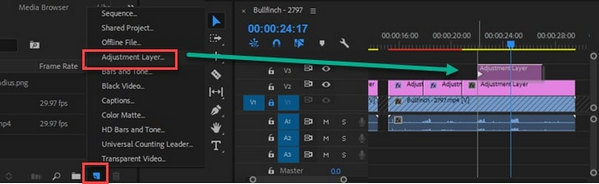
Passo 3Finalmente, para reparar um videoclipe, você pode ajustar o valor de cada controle deslizante. Você pode adicionar uma quantidade máxima e arrastá-la de volta até que seja um videoclipe fresco e nítido. Em seguida, renderize seus arquivos e salve a saída final em sua pasta de arquivos.
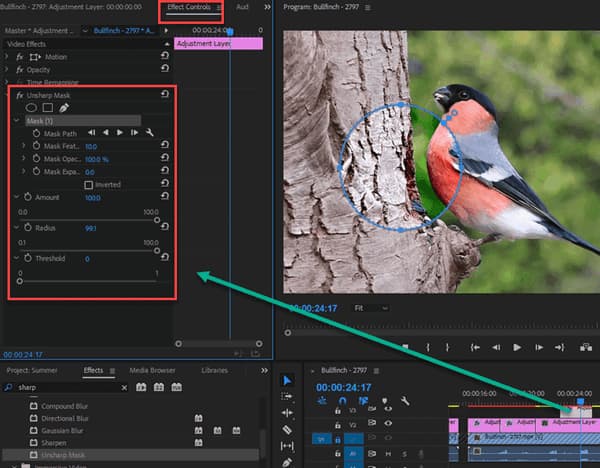
Parte 2. Como aumentar a resolução de vídeo em dispositivos móveis
Também fornecemos instruções sobre como aumentar a resolução de vídeo nos dispositivos, pois queremos ajudá-lo. Como resultado, apresentamos dois aplicativos que funcionam perfeitamente em smartphones Android e iPhone. Também fornecemos instruções fáceis sobre como utilizar os dois aplicativos.
Como aumentar a resolução de vídeo no Android?
Passo 1Instale e inicie o Inshot no seu dispositivo Android. Quando ele for inicializado, escolha um arquivo de vídeo clicando no Vídeo botão. Em seguida, para enviar um vídeo, clique no botão verde botão abaixo.
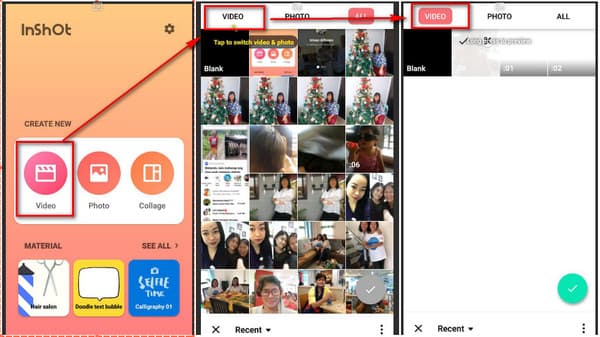
Passo 2Em seguida, selecione o filtros opção. Em seguida, após a escolha do Adjust botão, você verá várias opções para ajustar. Você pode alterar o brilho, a saturação, o contraste e outras configurações usando o controle deslizante. Em seguida, marque a caixa de seleção para salvar suas alterações.

Passo 3Finalmente, depois de fazer as modificações necessárias. Ao clicar no Salvar ícone no canto superior direito da interface, agora você pode ter uma nova saída.
Como aumentar a resolução de vídeo no iPhone?
Passo 1Procure o Filmorago no seu navegador Safari. Em seguida, no seu iPhone, faça o download e instale-o. Ao iniciá-lo, você verá a interface principal e, para escolher um arquivo de vídeo, clique em Novo projeto. Para fazer upload de um arquivo de vídeo, clique no botão importação botão depois de selecionar um.
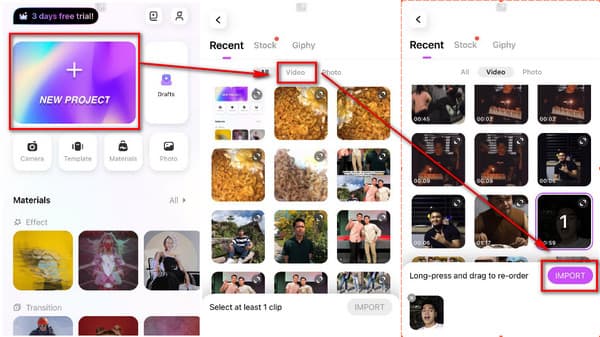
Passo 2Depois disso, escolha um arquivo de vídeo. Vou ao Adjust opção para examinar brilho, saturação, contraste, matiz e outros parâmetros. Você também verá um controle deslizante para ajudá-lo a melhorar seu vídeo. E para fazer as alterações, clique no botão Aplicar a todos botão.
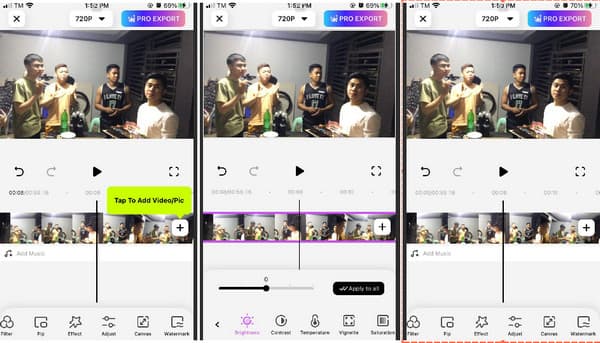
Passo 3Finalmente, agora você pode salvar uma nova saída pressionando o botão Importação profissional botão no topo da tela.
Parte 3. Como aumentar a resolução de vídeo online
Além disso, fornecemos mais informações sobre como aumentar a resolução de vídeo online. Se você estiver com pressa ou não tiver espaço suficiente em seu smartphone ou PC, também oferecemos como melhorar a resolução de vídeo pela Internet. Você pode fazer isso executando as etapas mostradas abaixo.
Passo 1Procure por Clideo usando seu navegador. Ao abrir o aplicativo Clideo, você verá uma Escolha o arquivo botão; clique nele para selecionar um arquivo de vídeo que você deseja aprimorar.
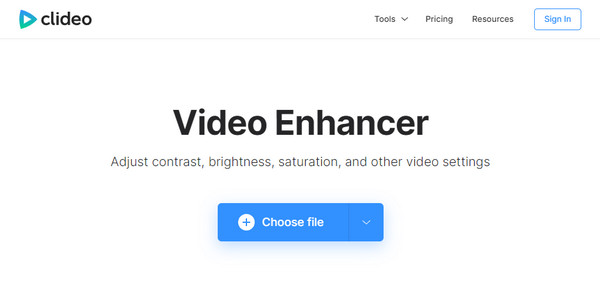
Passo 2Depois de carregar um arquivo de vídeo, várias configurações como brilho, contraste, saturação, matiz, fade e vinheta serão exibidas. Você também pode ajustar cada parâmetro movendo o controle deslizante para melhorar a resolução do vídeo.
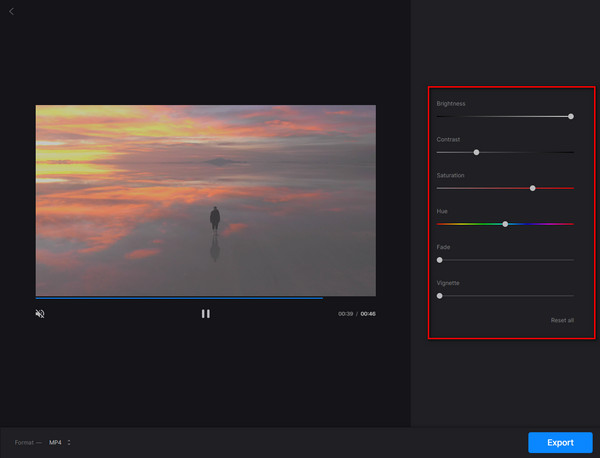
Passo 3Finalmente, clique no botão Exportações botão para criar um novo arquivo em sua pasta de arquivos.
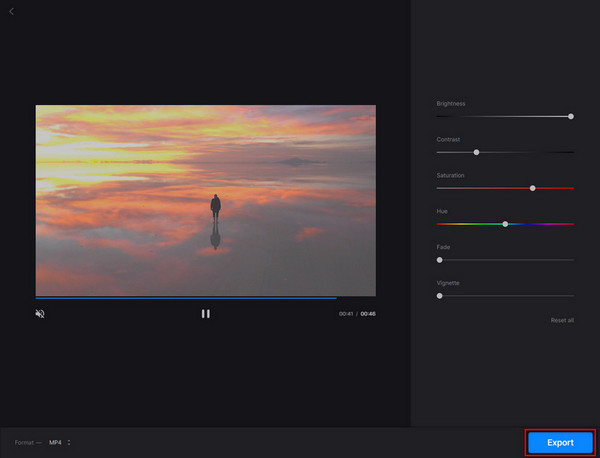
Parte 4. Perguntas frequentes sobre como aumentar a resolução de vídeo
Como aumentar a resolução de um vídeo?
A técnica mais eficiente para melhorar vídeos de baixa qualidade é aumentar a resolução do vídeo ou converter SD para HD ou HD para UHD. Você pode fazer o upscale de 360p/480p para 720p, 720p para 1080p, 1080p a 4K, e assim por diante com Tipard Video Converter Ultimate.
Por que meu vídeo 4K parece granulado?
Normalmente, o ruído é o que faz com que as imagens em 4K pareçam granuladas. Filtrar dados de resolução mais alta é uma técnica para reduzir o ruído. Quando o ruído chega a um nível que não cria imagens granuladas, o clipe de vídeo 4K final se parecerá visualmente com um vídeo full HD de 1080p.
Existe uma diferença de qualidade entre 1080p e 720p?
A diferença entre 1080p (também conhecido como Full HD) e 720p (também conhecido como HD) será insignificante para muitas pessoas. Aqueles que prestarem mais atenção observarão que 1080p produz uma imagem mais suave e precisa que 1080i e que 1080p é mais evidente que 1080i.
Conclusão
Depois de ler este post, assumimos que você entenderá melhor como aumentar a resolução do vídeo. Como resultado, se você achar este material útil, esperamos que você o compartilhe com seus amigos. Além disso, se você quer um software confiável e eficaz para melhorar sua resolução de vídeo, não se esqueça de baixar Tipard Video Converter Ultimate.







